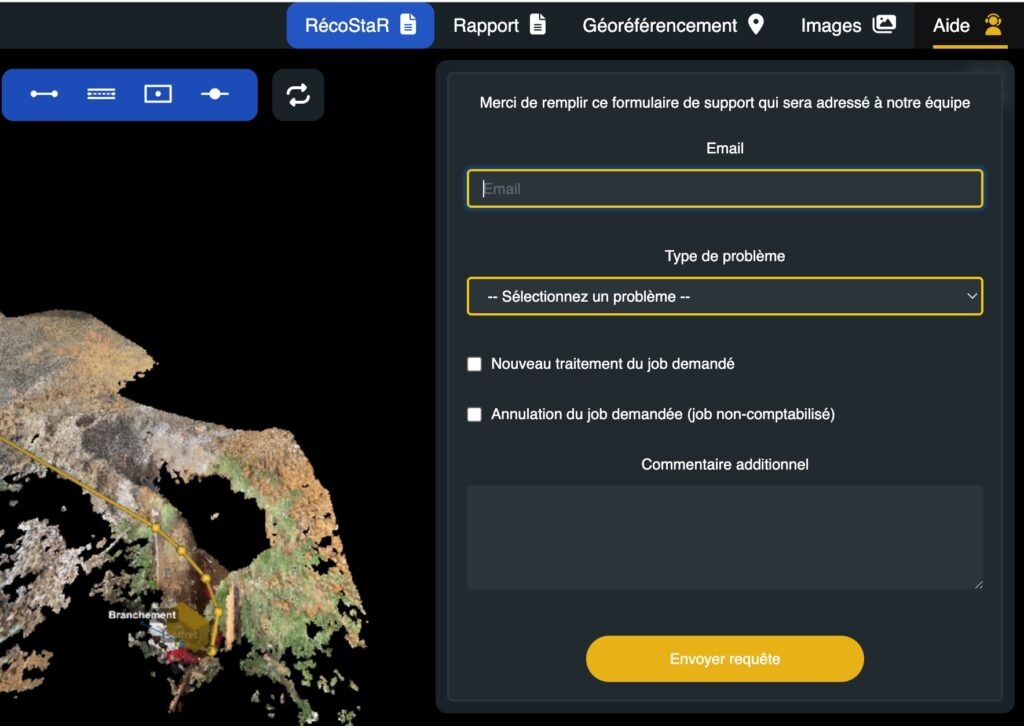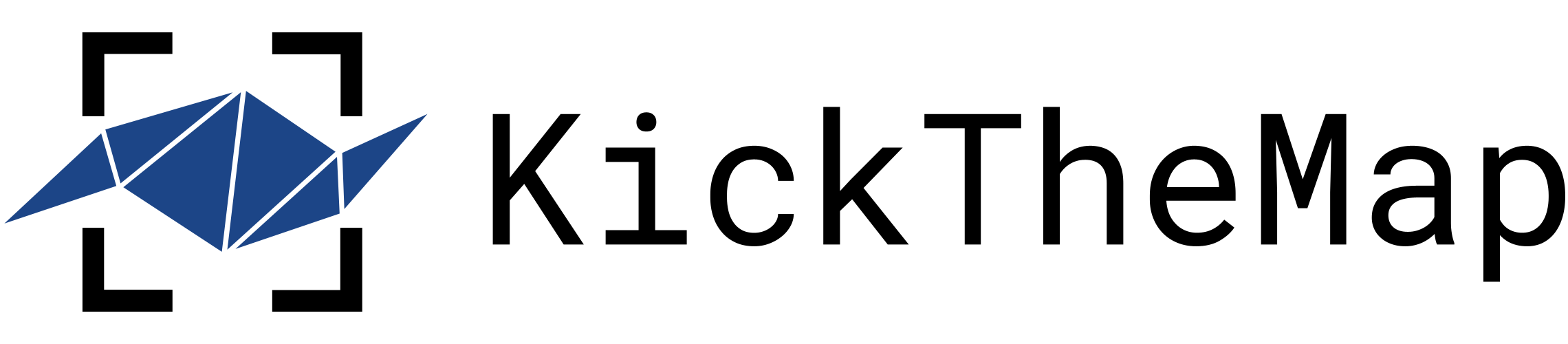RecoStaR
Cette article couvre la création et l’export du format RecoStaR. Il est disponible uniquement pour les utilisateurs ayant un compte KickTheMap autorisé. Si vous souhaitez y accéder, merci de contacter les équipes KickTheMap ou votre référent Enedis.
Le module RecoStaR de KickTheMap est basé sur le plugin QGIS OpenRecoStaR émis par la direction technique d’Enedis. Pour plus d’informations techniques sur ce plugin, vous pouvez visiter cette page.
L’interface utilisateur
Tout d’abord, vous devez activer le mode RecoStaR dans la vue 3D de votre Job. Pour cela il est nécessaire de cliquer sur le bouton avec les deux flèches bleues à la droite de la barre d’outils.
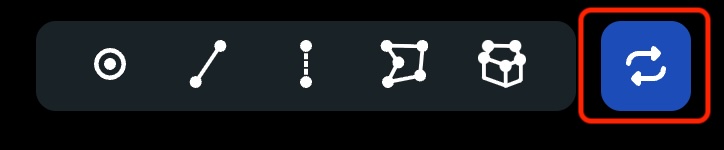
Pour retourner vers le mode dessin standard des PGOC/surfaces/volumes… il suffit de cliquer sur le même bouton de nouveau.
La barre d’outil RecoStar comprend 4 types d’objets qui correspondent directement à ceux du plugin OpenRecostar sur QGIS, à savoir les câbles, les cheminements (par exemple les fourreaux), les conteneurs (coffret, support, bâtiments, clôtures…) et les noeuds associés aux conteneurs.
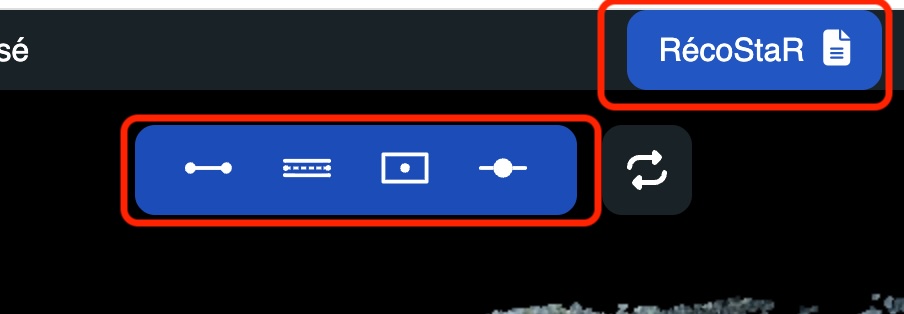
De plus, un nouveau bouton RecoStaR apparait dans la barre de menu. Il sera utilisé pour l’export du fichier .gml.
Dessiner un câble RecoStar
Le dessin d’un câble s’effectue (comme un PGOC) en cliquant sur le symbole du câble, puis en plaçant les PLOR directement sur le nuage de points.
Une fois le câble dessiné, un formulaire de câble apparait sur la gauche de l’écran, afin de remplir tous les informations RecoStaR de ce même câble.
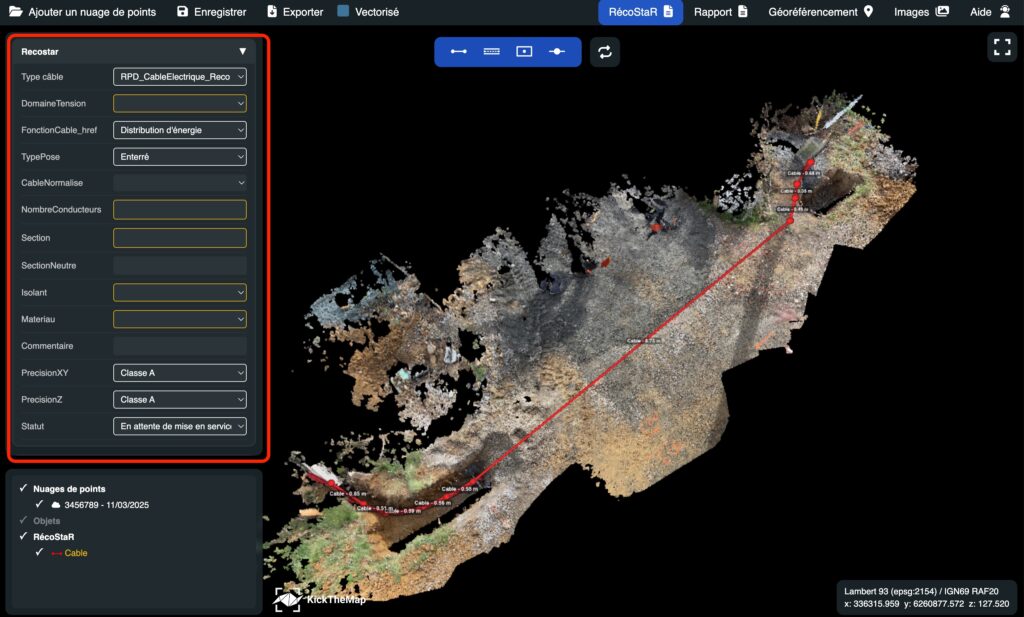
Les champs de couleurs jaunes indiquent les attributs obligatoires.
Vous pouvez ensuite ajouter un cheminement à ce câble directement depuis le formulaire du câble ou alors depuis la barre bleue de dessin RecoStaR.
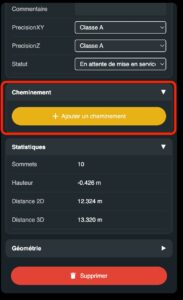
Le cheminement s’affiche alors sur le dessin et dans le menu des différentes couches, sous l’intitulé RecoStaR.
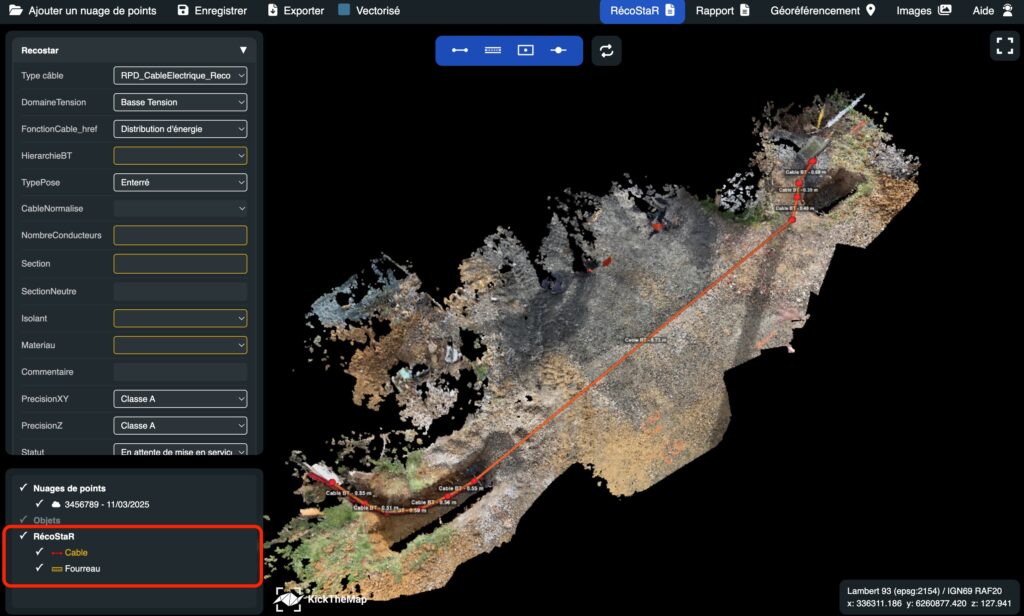
Les objets standards ne sont pas visibles sur la vue 3D dans le mode RecoStaR, et inversement, les objets RecoStaR ne sont pas visibles dans le mode Dessin standard.
Dessiner un Conteneur
La création d’un conteneur se réalise avec l’objet Conteneur de la barre d’outils RecoStaR. Il suffit de sélectionner d’abord le type de conteneur, Coffret/Support ou Bâtiment/Clôture, puis de placer votre conteneur sur un câble existant.
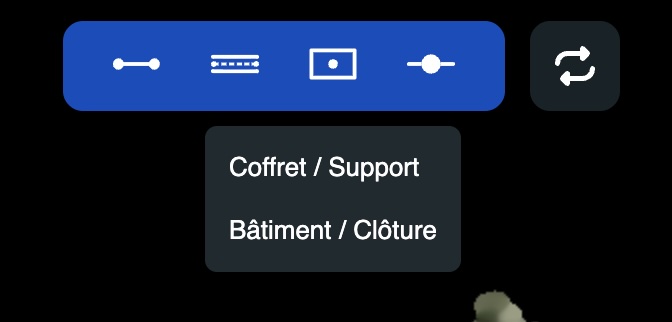

Comme pour les autres objets RecoStar, il est nécessaire de remplir les différents attributs du formulaire.
Accrocher des noeuds au conteneur
L’accrochage d’un ou plusieurs noeuds à un conteneur peut se faire depuis la barre d’outils RecoStaR ou depuis le formulaire d’un conteneur.
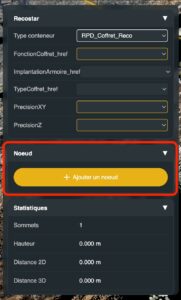
Ils sont représentés de manière symbolique par des petits cubes reliés par un segment au point d’accroche du conteneur.
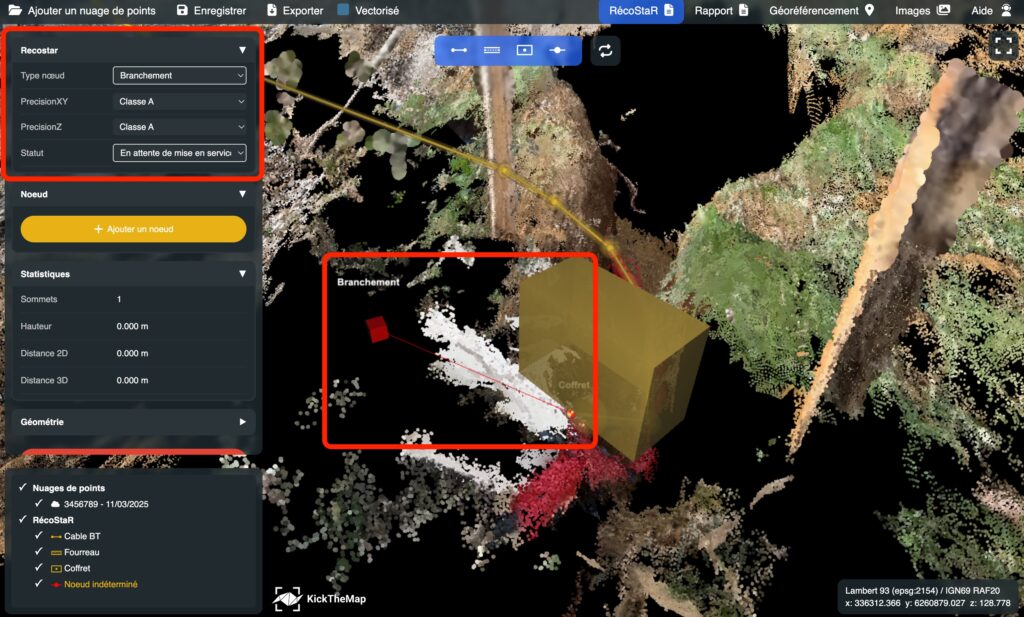
Pour les bâtiments et les clôtures, il est nécessaire d’accrocher ces noeuds sur les angles du bâtiment.
Exporter le fichier .gml de RecoStaR
Quand le dessin est terminé, vous pouvez maintenant passer à l’export de votre .gml RecoStar. Pour procéder à cette export, vous devez ouvrir la fenêtre RecoStaR, grâce au bouton bleu RecoStaR de la barre du menu en haut. Elle comprend les éléments généraux de votre fichier à remplir et le bouton d’export.
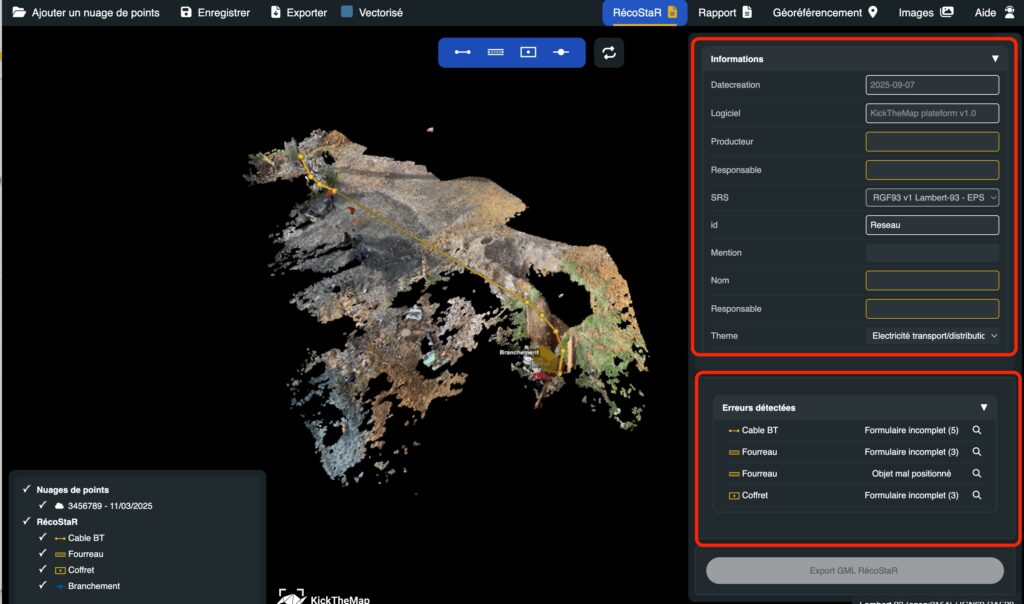
Corriger les erreurs
Le bouton d’export est uniquement disponible si toutes les erreurs ont été corrigées.
Les erreurs peuvent être de différents types:
- Formulaire incomplet
- Objet mal positionné
Un objet RecoStaR de couleur jaune sur le dessin (quand il n’est pas sélectionné) signifie que tous son formulaire n’est pas complet.
Si vous rencontrez une erreur que vous n’arrivez pas à résoudre, vous pouvez contacter le support KickTheMap grâce au formulaire d’aide disponible dans l’angle supérieur droit de la barre du menu.